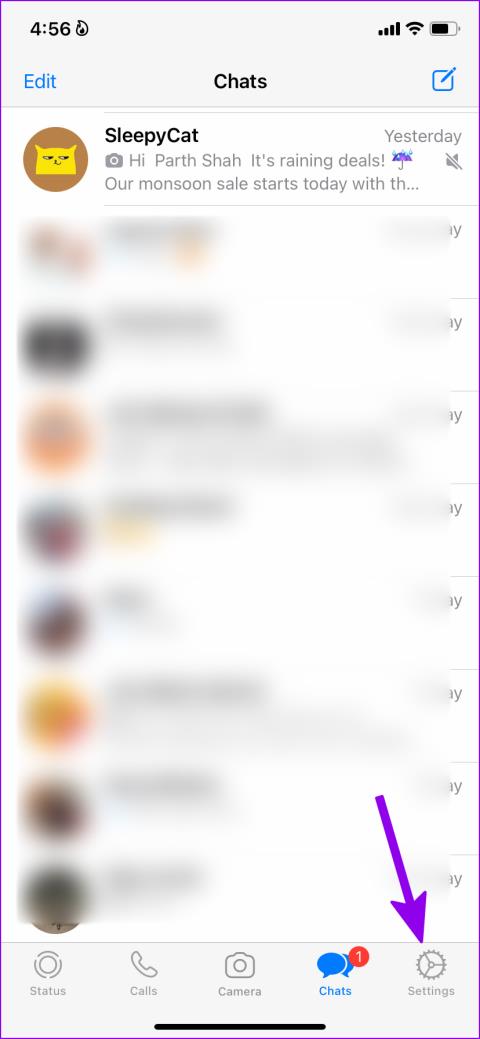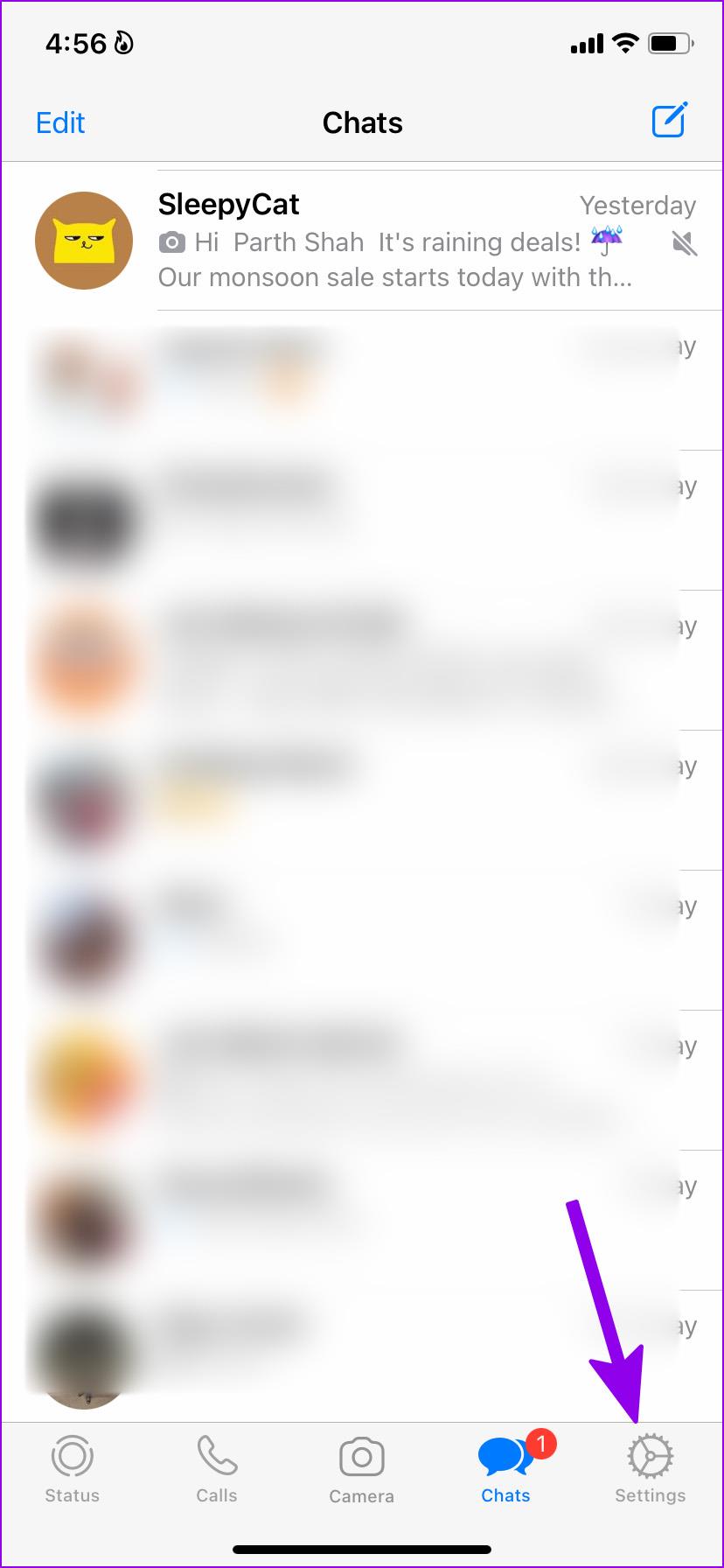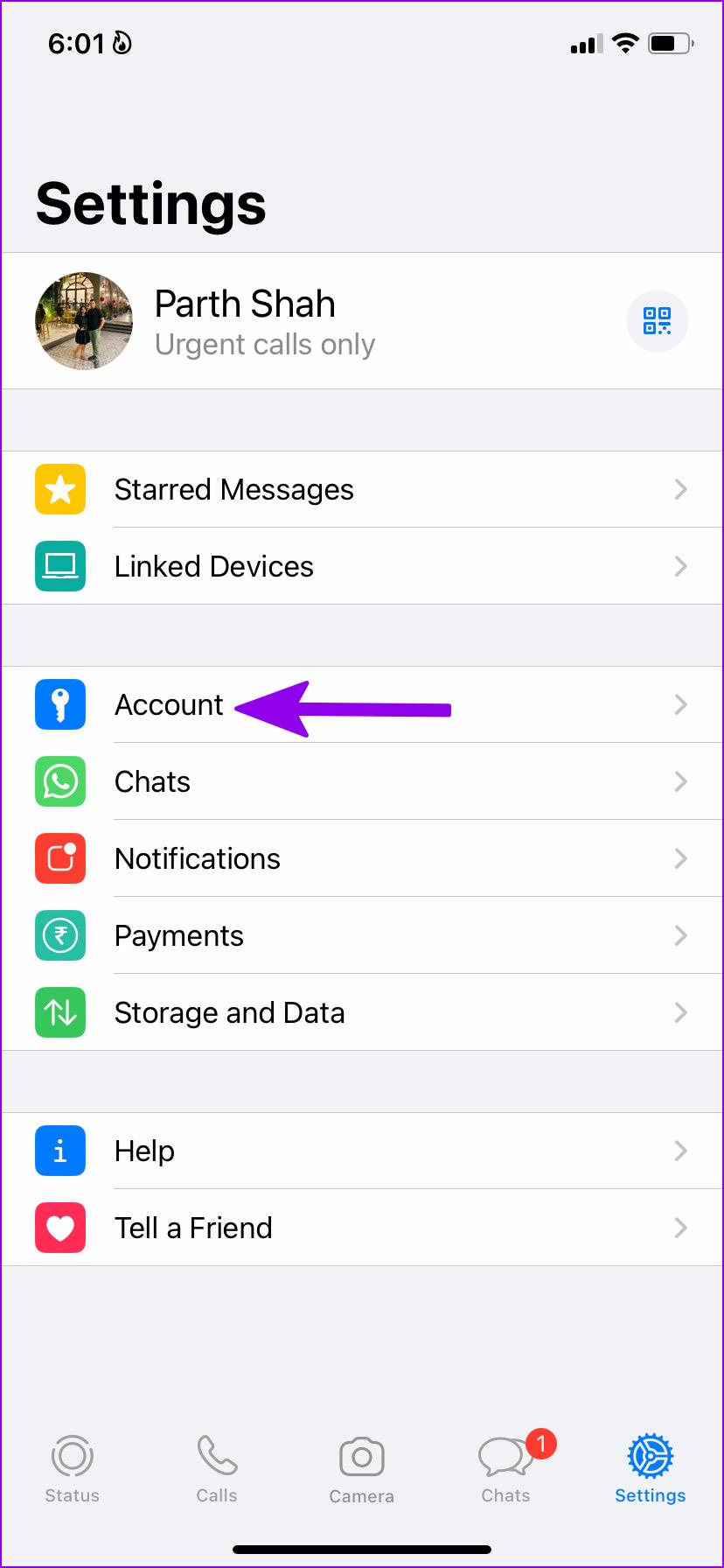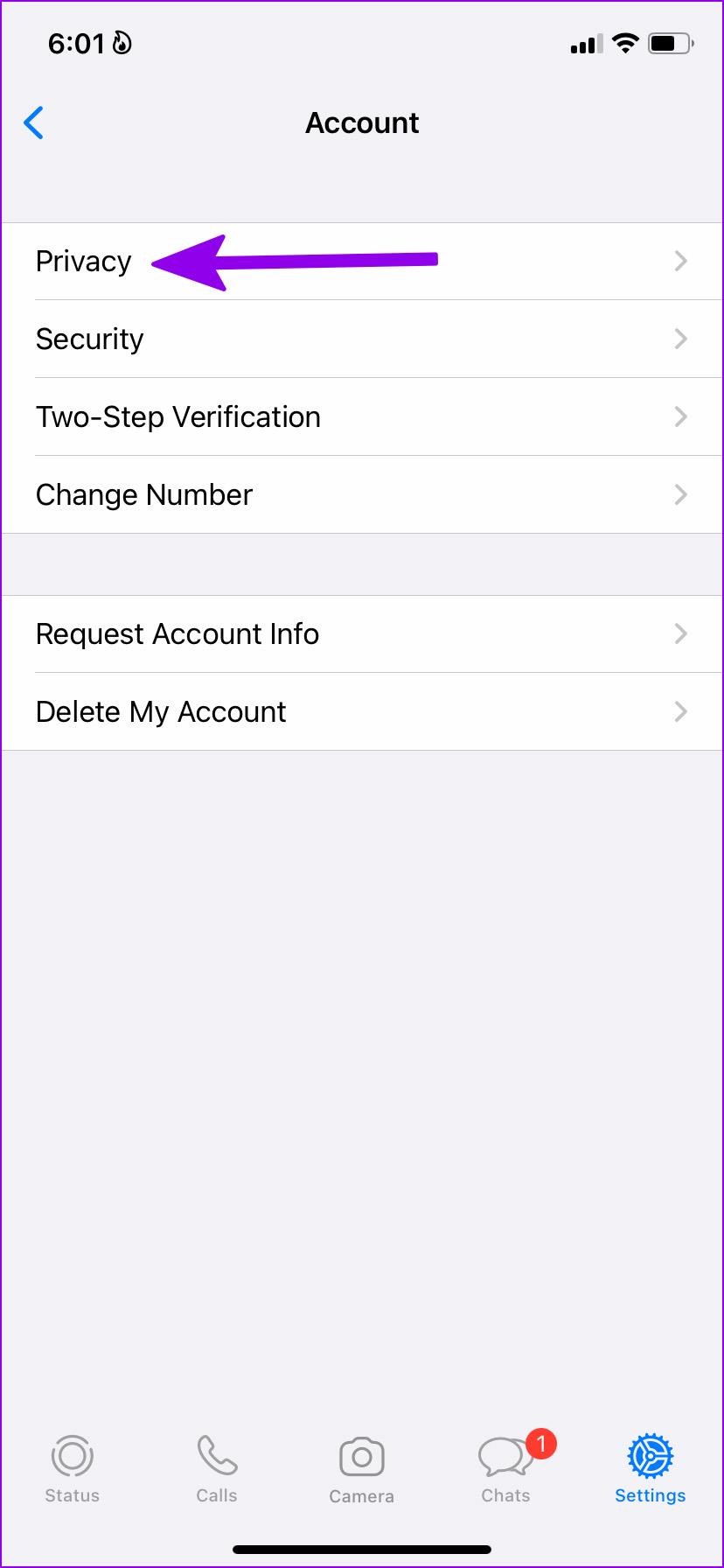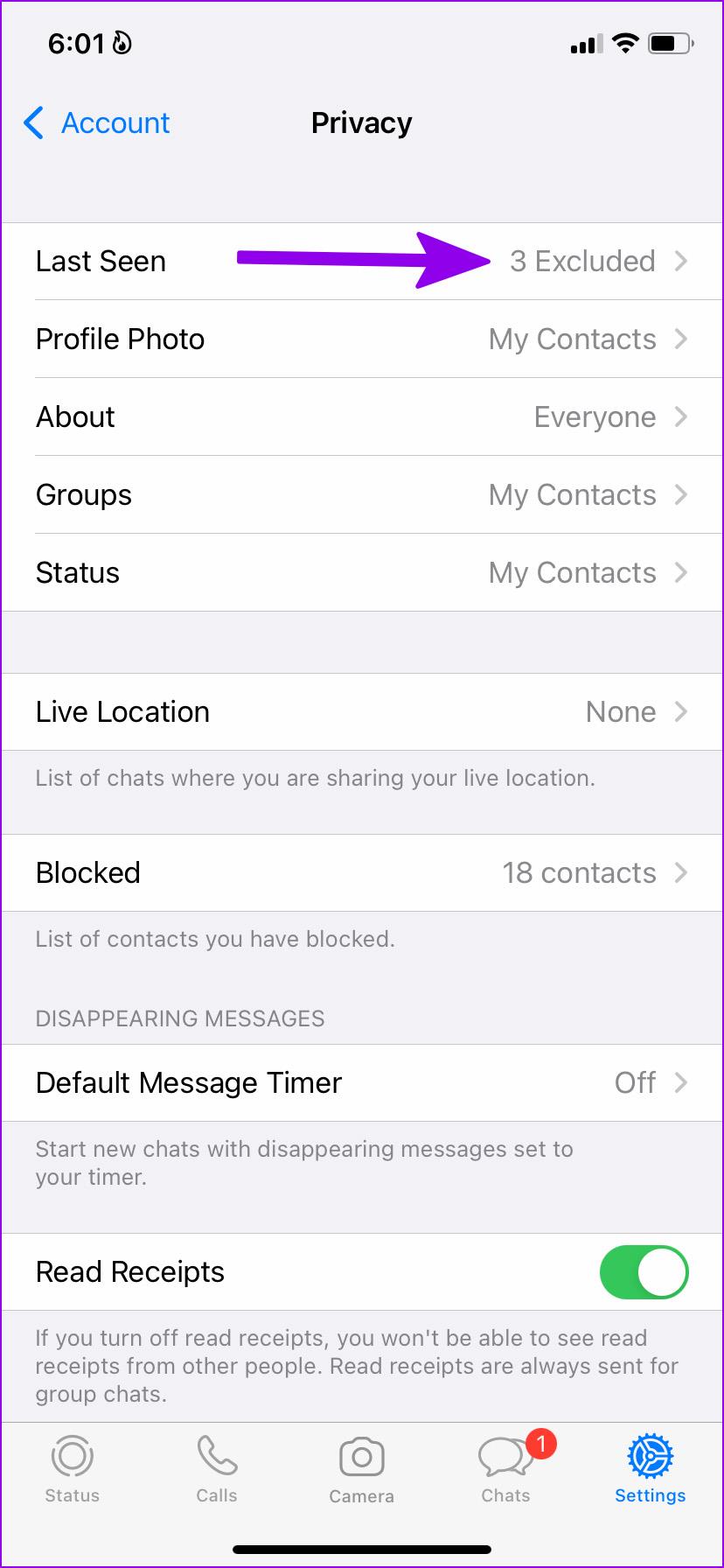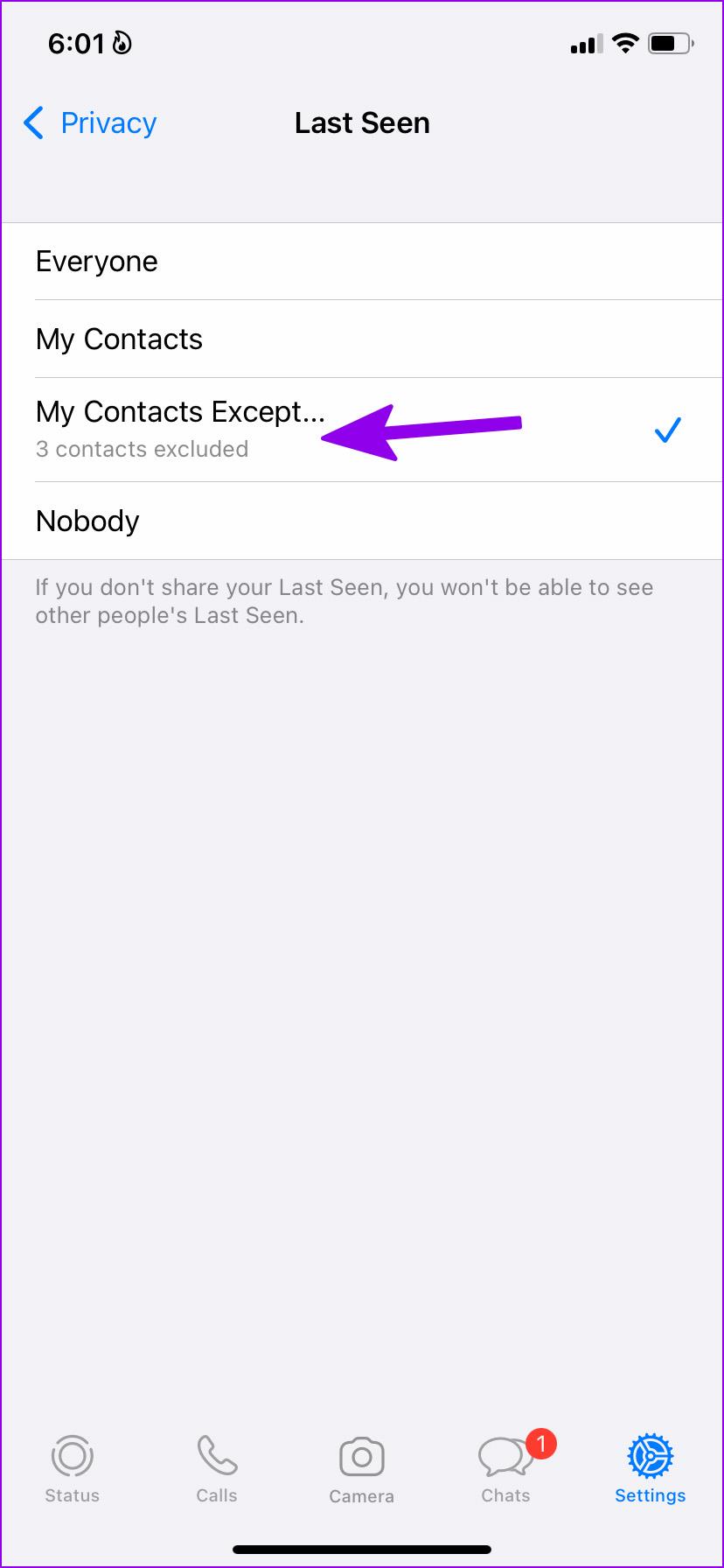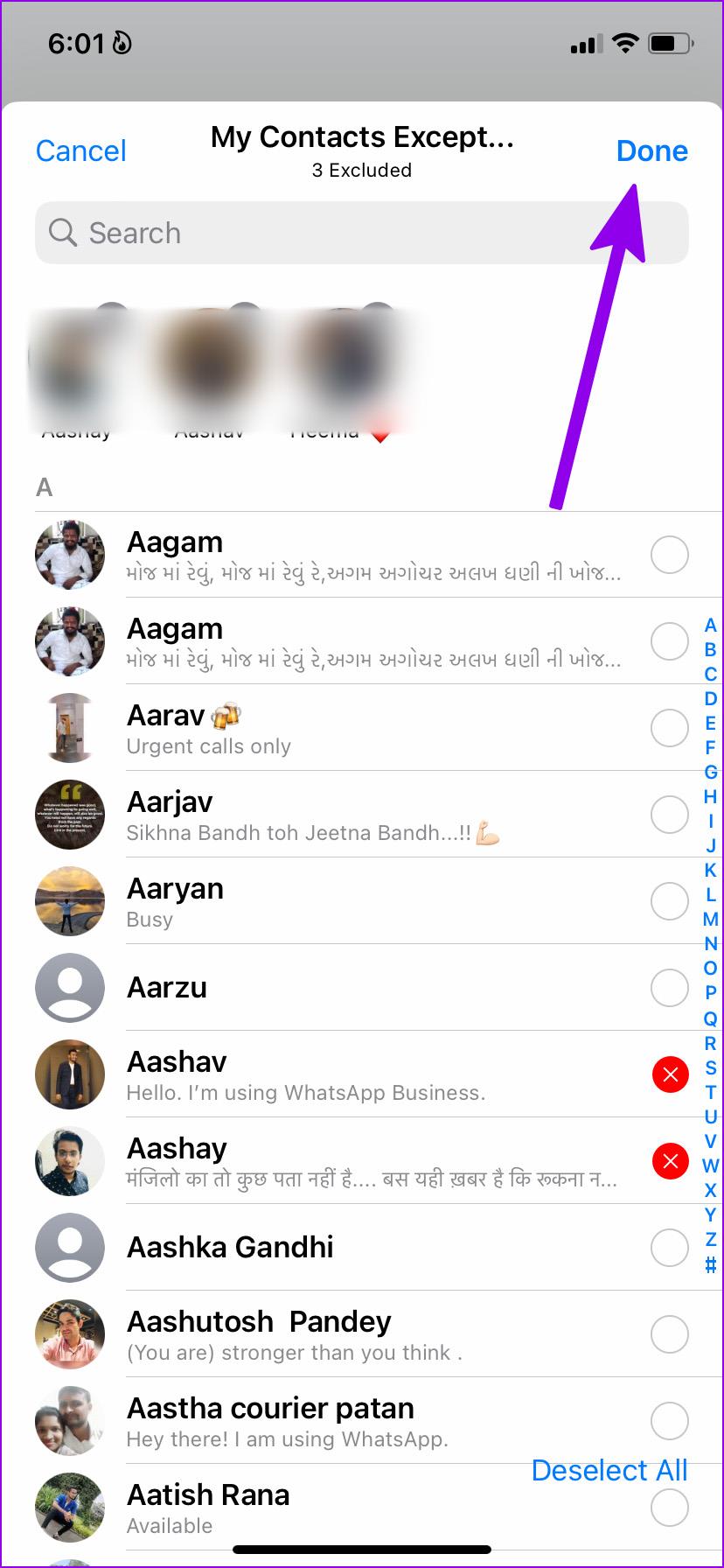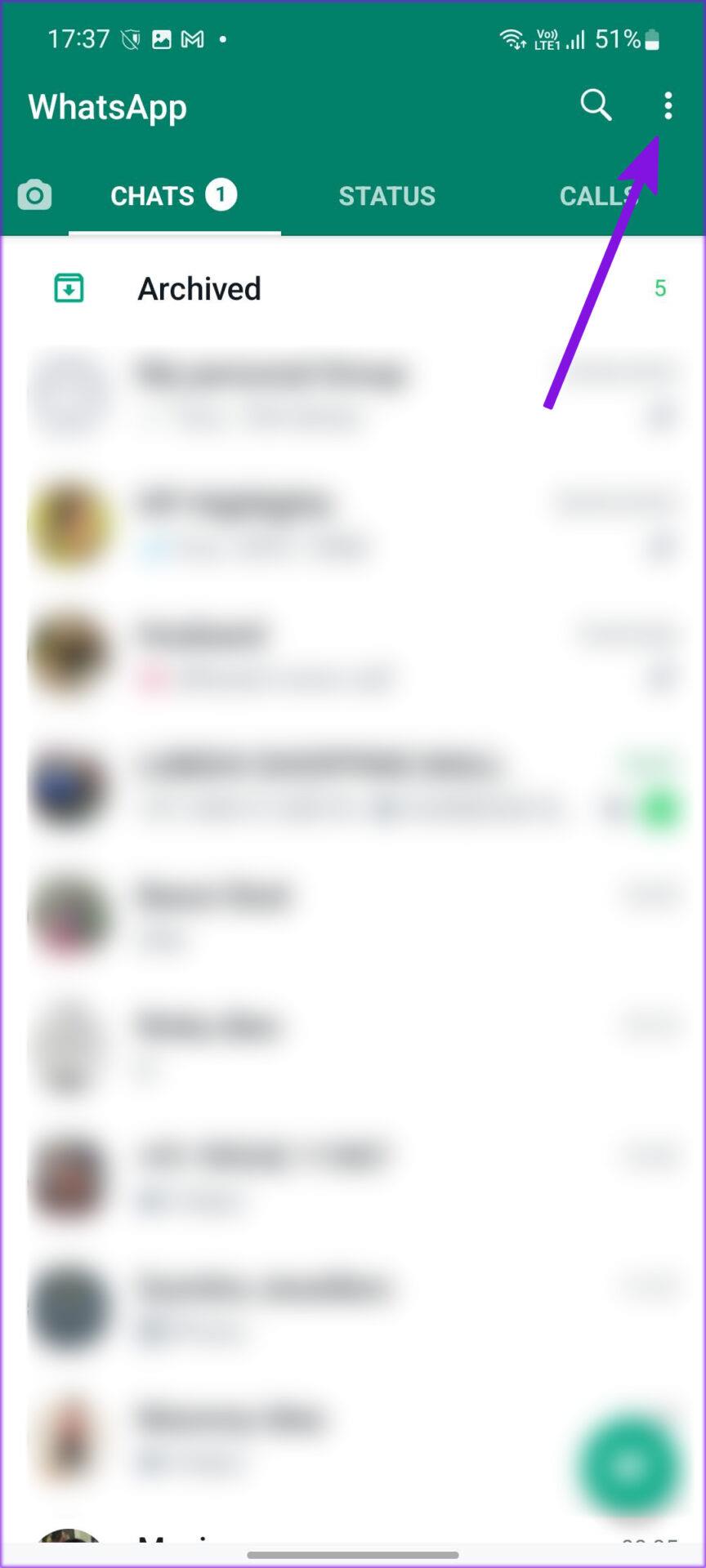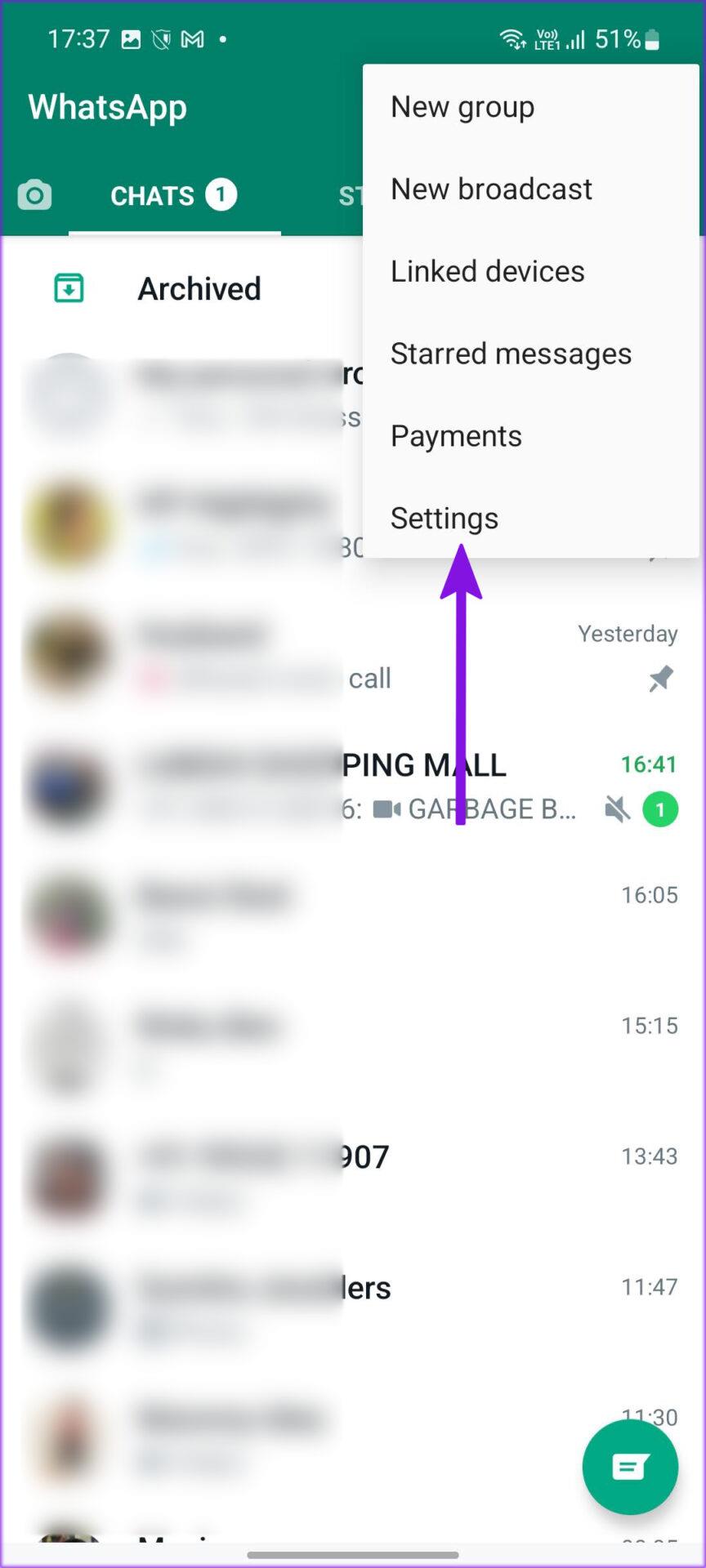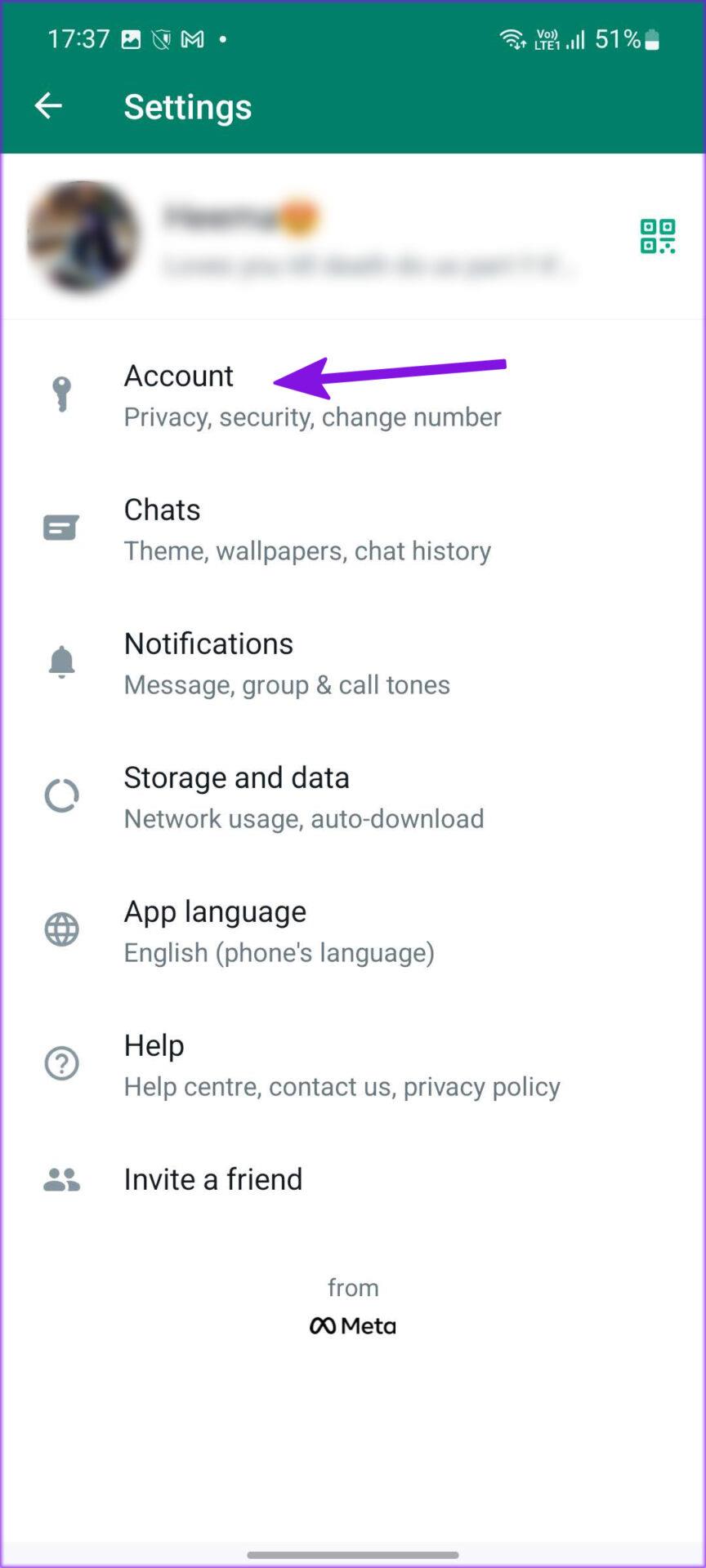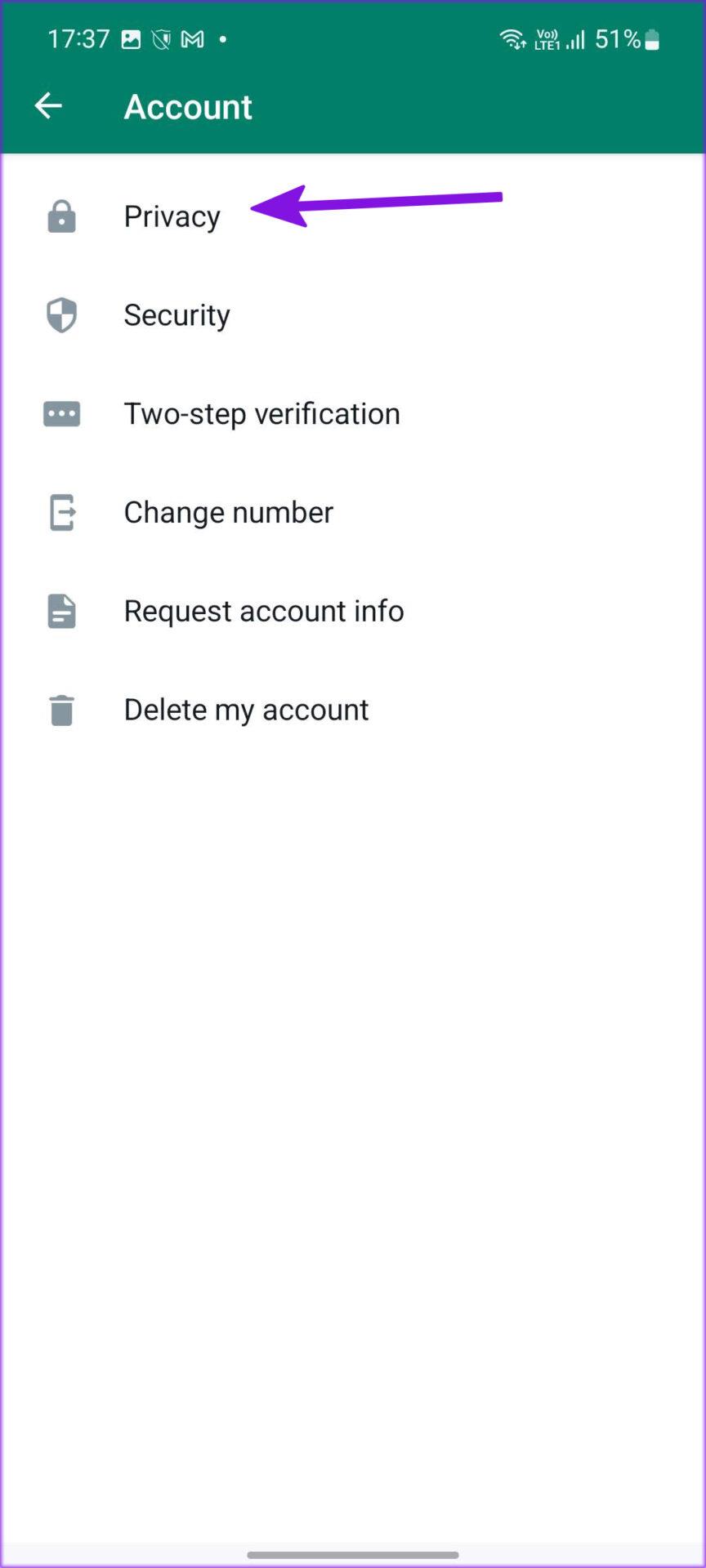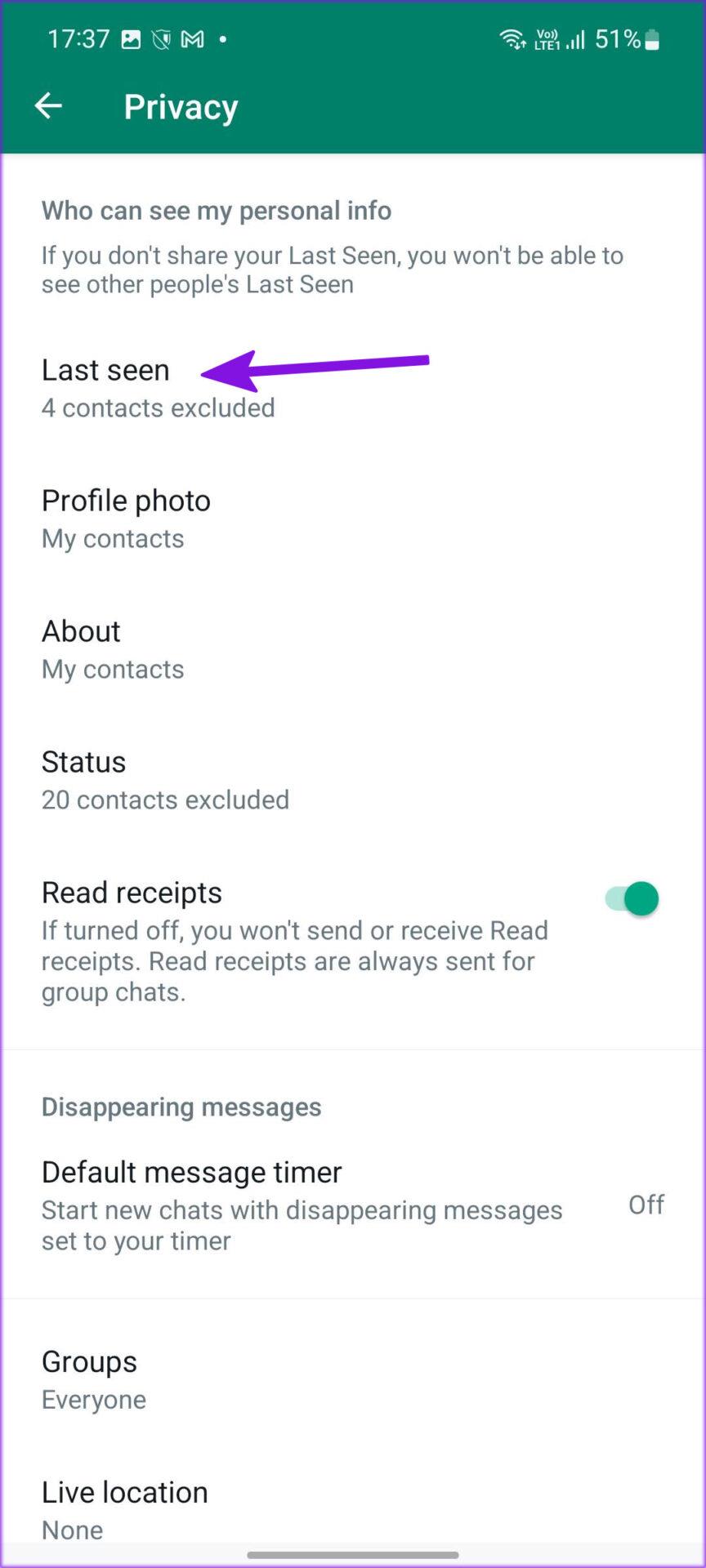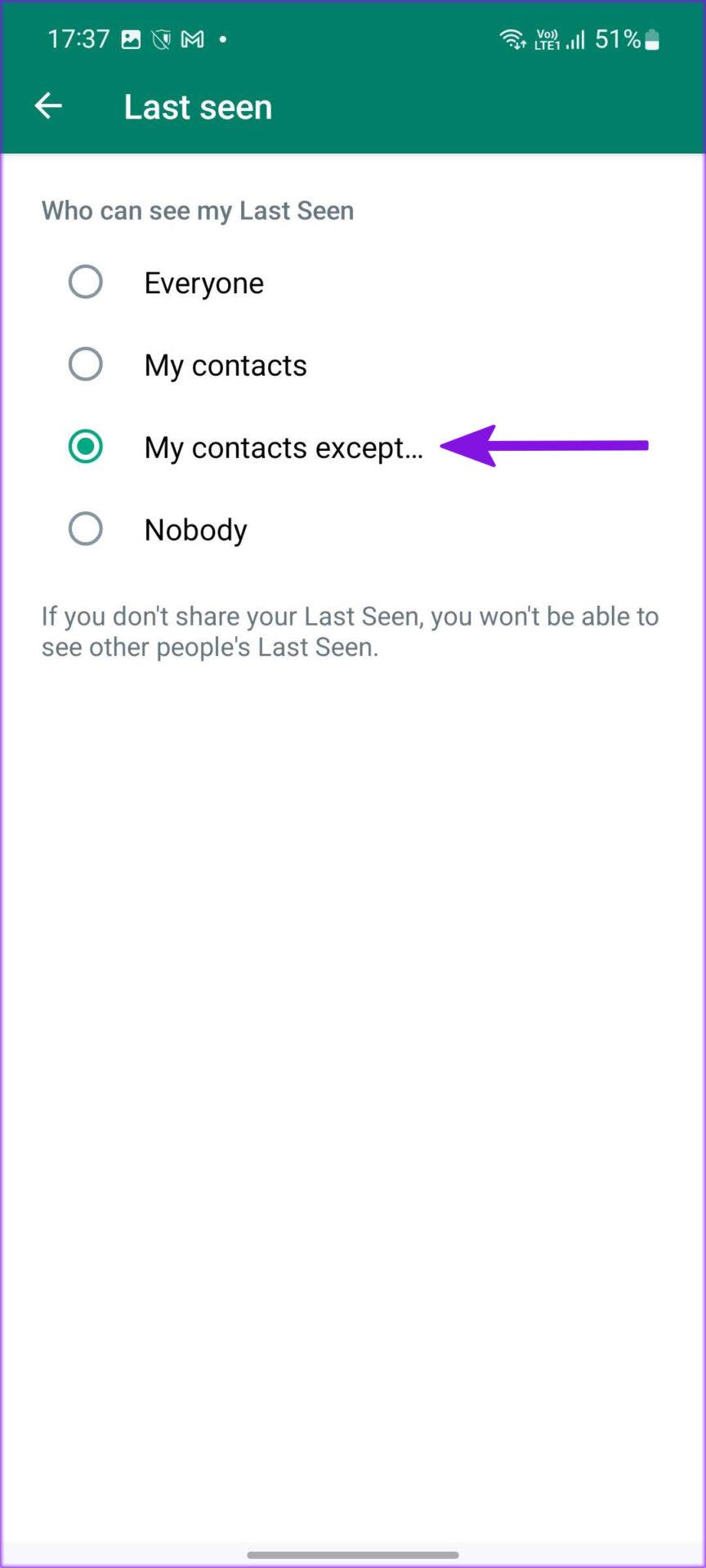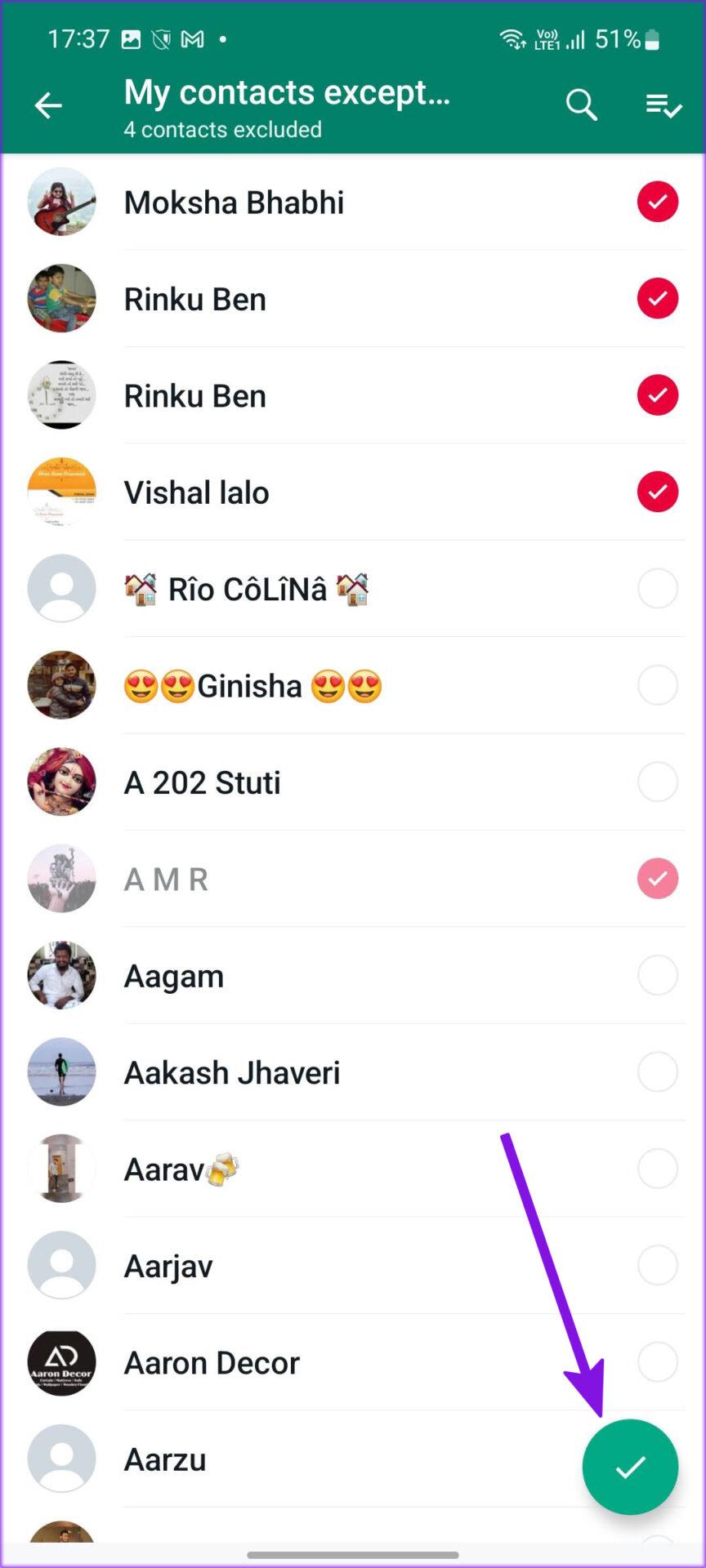Dankzij de nieuwe privacytools van WhatsApp hoef je niet langer aan je vrienden of familieleden uit te leggen wat je voor het laatst gezien hebt. Je kunt nu je laatst geziene verbergen voor specifieke contacten op WhatsApp. Eerder had je opties om het laatst geziene te delen met iedereen, niemand of alleen met contacten. De mogelijkheid om hetzelfde te verbergen voor geselecteerde irritante contacten ontbrak. Het bedrijf haalt eindelijk de concurrentie in en stelt gebruikers in staat hun laatste online status te verbergen.

Als nieuwsgierige contacten je vragen naar je late aanwezigheid op WhatsApp, kun je ze altijd uit je contactenlijst verwijderen en stoppen met het delen van je laatst gezien-status. Maar dat is geen ideale oplossing. In plaats daarvan kun je de onderstaande stappen gebruiken en de weergave verbergen voor geselecteerde contacten op WhatsApp.
Wat er gebeurt als je het laatst geziene bericht van specifieke contacten op WhatsApp verbergt
De enige manier om te voorkomen dat mensen kunnen zien hoe laat je online was, is door verschillende opties te kiezen voor Laatst gezien op. U kunt ervoor kiezen om u te verbergen voor alle contacten of om contacten te selecteren. Als je er echter voor kiest om het voor iedereen te verbergen, kan niemand dat de laatste keer dat je online was op WhatsApp, zelfs als ze niet in je contactenlijst staan.
Een van de belangrijkste dingen die WhatsApp doet, is dat als je de status Laatst gezien bij verbergt, je deze niet voor de contacten kunt bekijken. Dat gezegd hebbende, kunnen uw contacten en u de online status van elkaar alleen bekijken als u online bent, zonder dat er een tijdstempel aan is gekoppeld. Het verbergen van je Laatst Gezien Bij-status heeft geen invloed op andere functies van WhatsApp. Je contacten kunnen je WhatsApp-status en WhatsApp-verhalen bekijken en kunnen zelfs een audio-/videogesprek voeren of je rechtstreeks een sms sturen. Bekijk onze speciale gids als je WhatsApp Stories voor specifieke contacten wilt verbergen .
Om te voorkomen dat mensen je lastig vallen met de tijd dat je online was, kun je ze ook blokkeren. Zo kunnen ze je Laatst gezien bij-status en WhatsApp-status niet zien, je niet bellen of sms'en op WhatsApp.
WhatsApp voor iPhone
De iPhone van WhatsApp heeft de optie om het laatst geziene voor specifieke contacten te verbergen, verborgen in het instellingenmenu. Doorloop onderstaande stappen om wijzigingen aan te brengen.
Stap 1: Open WhatsApp op iPhone.
Stap 2: Tik op het tandwiel Instellingen in de rechteronderhoek.
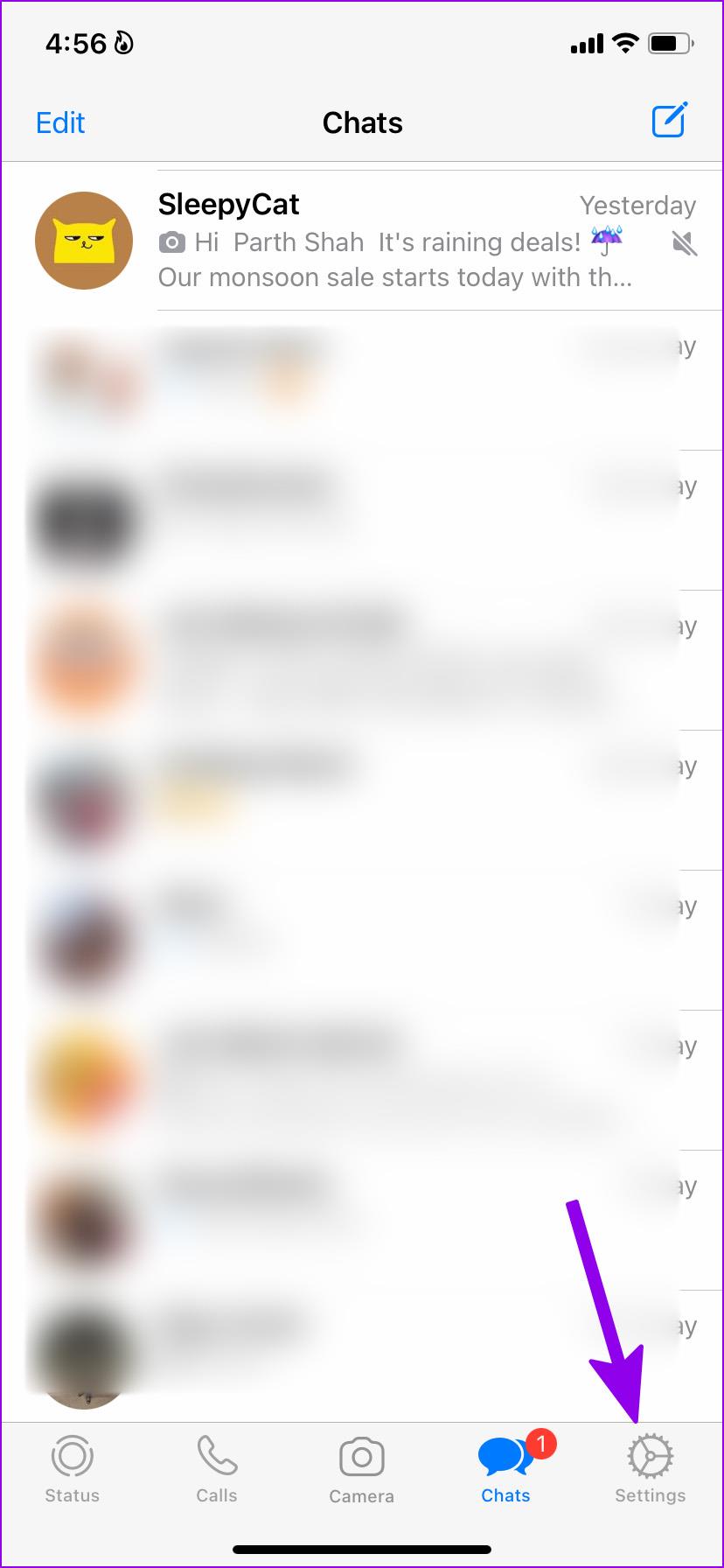
Stap 3: Selecteer het Accountmenu.
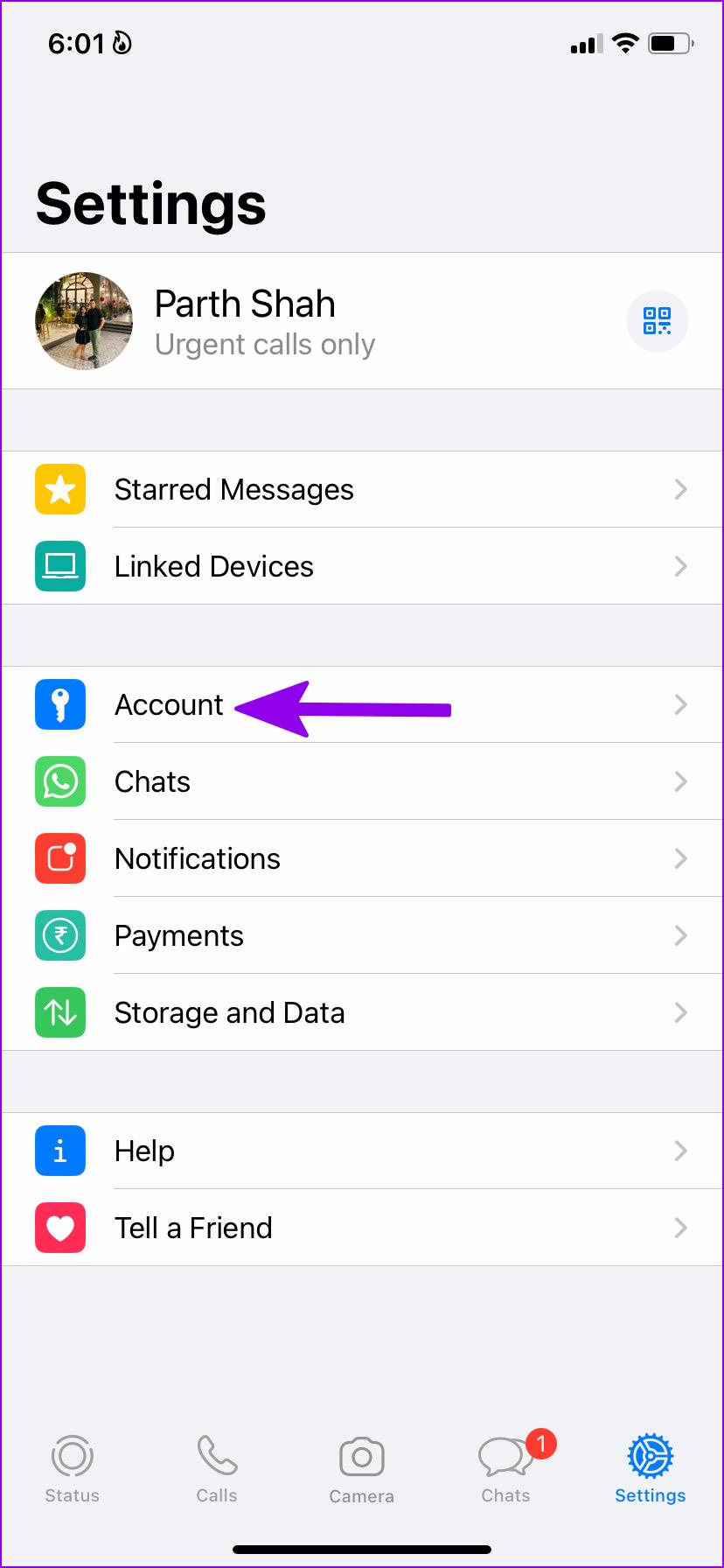
Stap 4: Tik op Privacy.
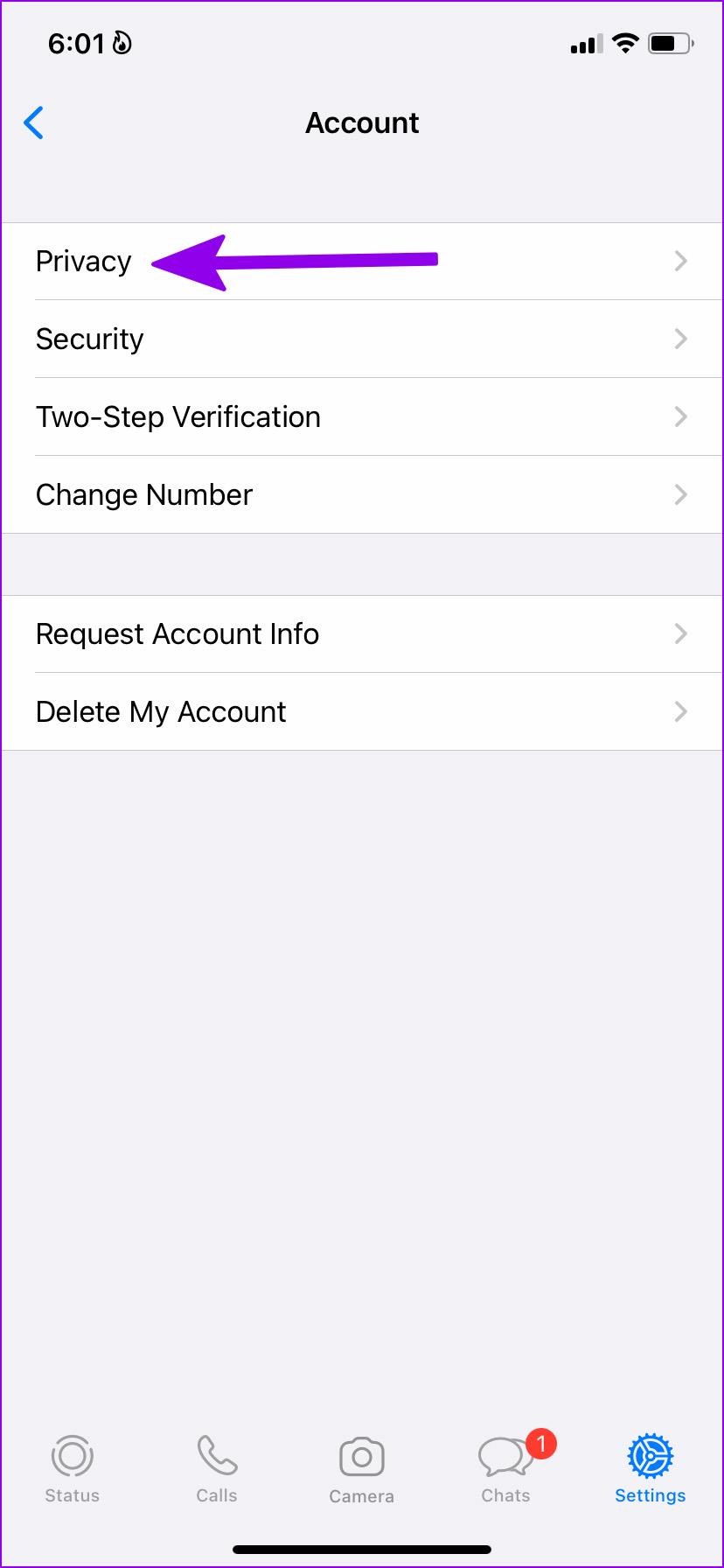
Stap 5: Selecteer Laatst gezien. Je ziet daar vier opties:
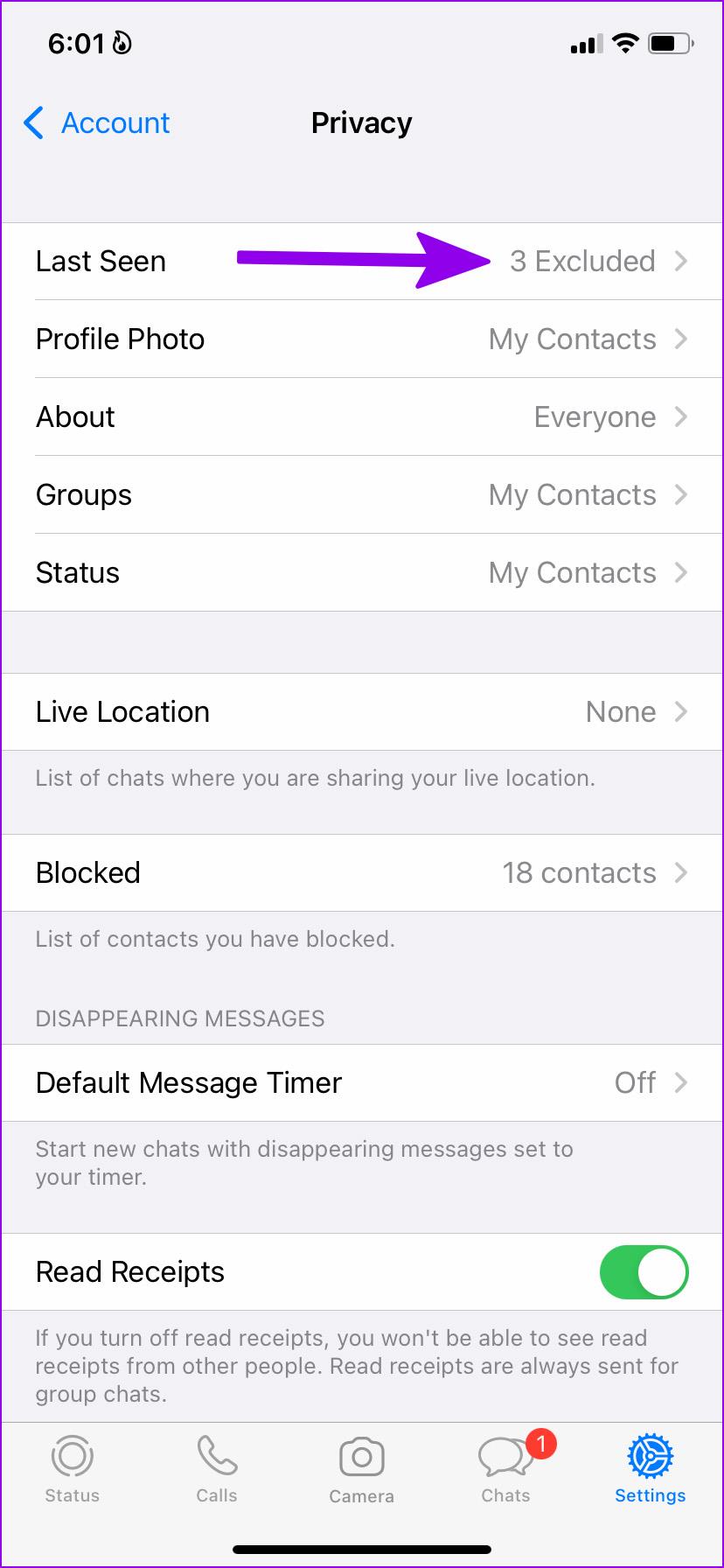
- Iedereen: deel uw laatst gezien-status met iedereen (zelfs met degenen die niet in uw contactenlijst staan). Vanwege uw privacy raden wij u ten zeerste aan deze optie te vermijden.
- Mijn contacten: de meeste gebruikers kiezen voor deze optie. Het deelt het laatst geziene alleen met uw contacten.
- Mijn contacten behalve: Laatst gezien verbergen voor specifieke contacten.
- Niemand: Niemand kan uw laatst gezien-status zien.
Stap 6: Tik op Mijn contacten behalve.
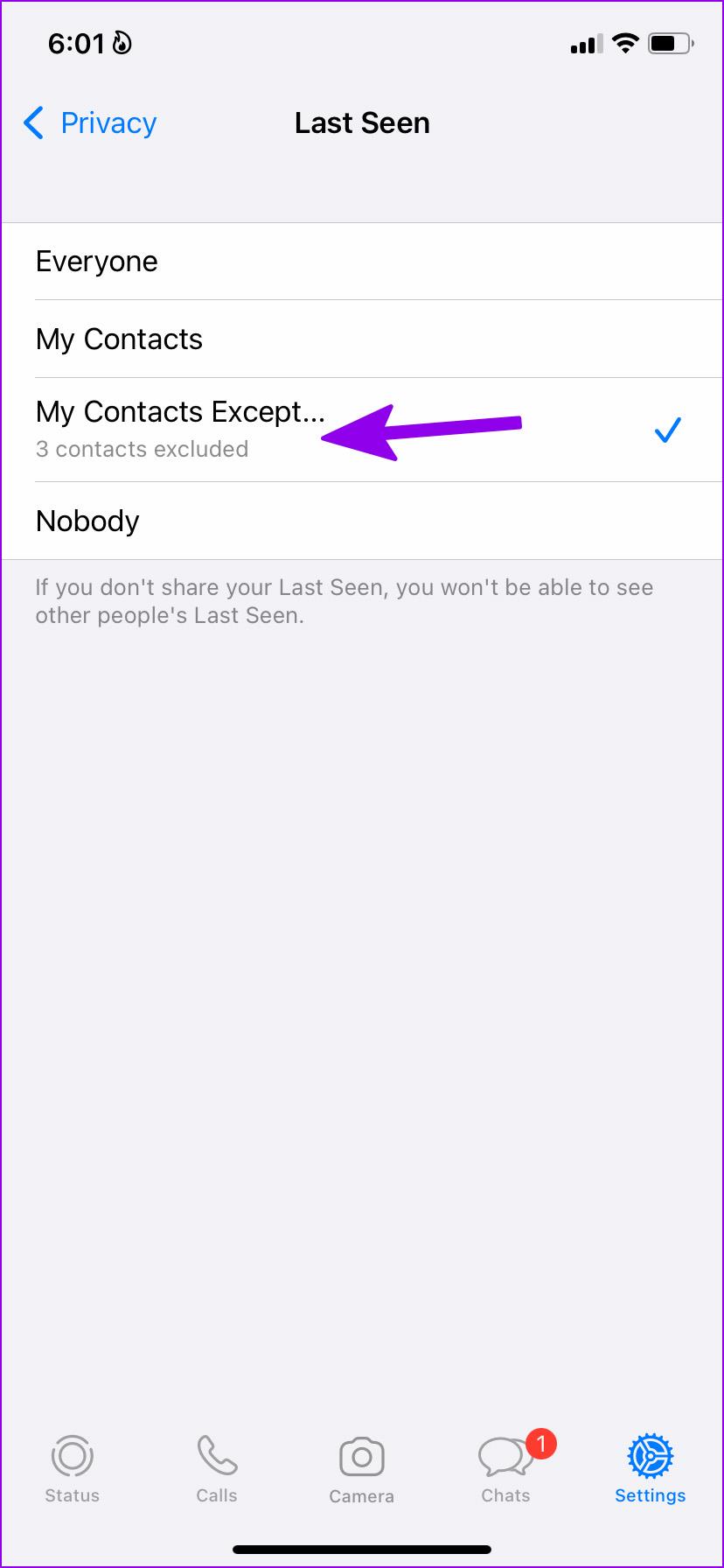
Stap 7: De contactenlijst op WhatsApp wordt geopend.
Stap 8: Tik op het keuzerondje naast de contacten waarvan u de laatst geziene wilt verbergen.
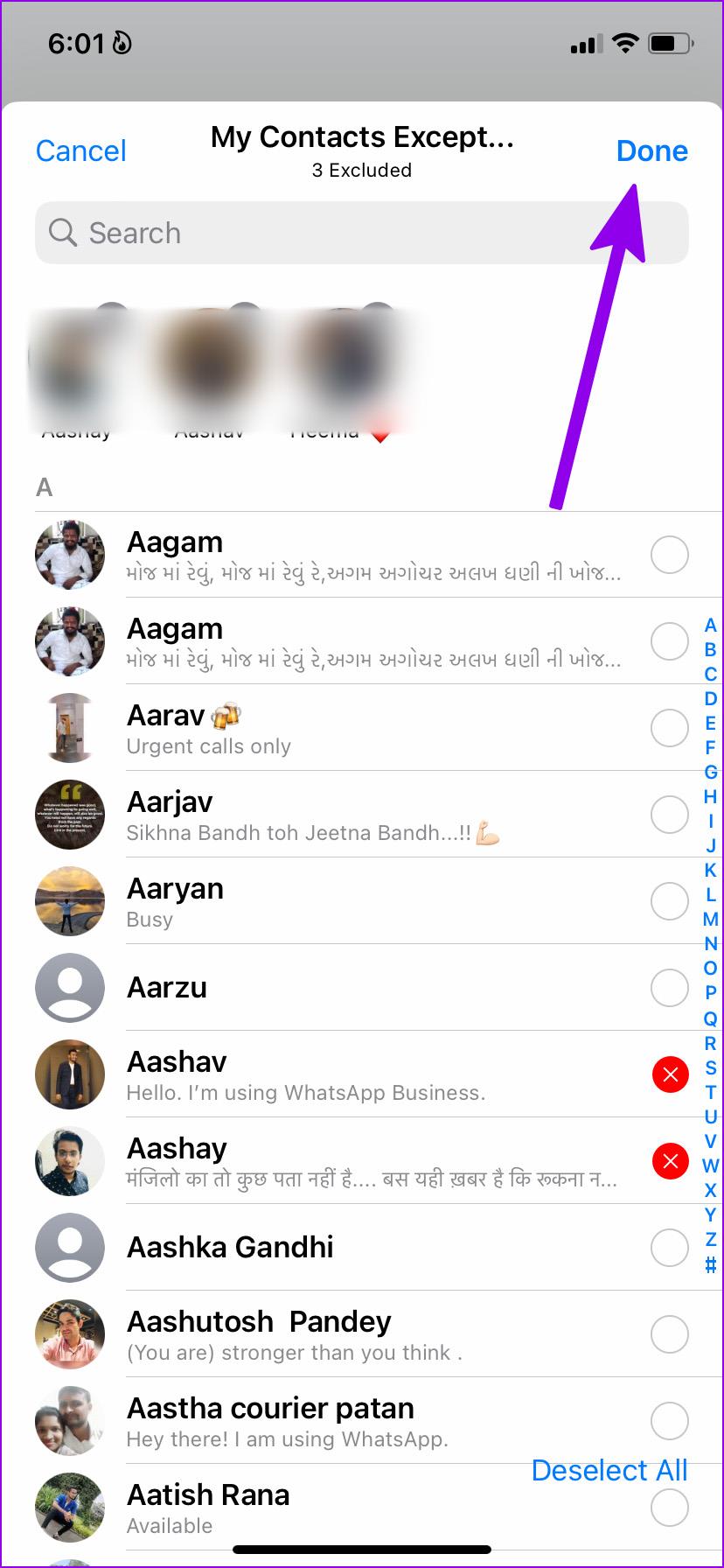
Stap 9: Druk op de knop Gereed in de rechterbovenhoek en selecteer contacten die je laatst geziene op WhatsApp niet kunnen zien.
Daarna kan geen van uw contacten uw Laatst gezien bij-status zien. De keerzijde van deze instelling is dat je ook hun Laatst gezien bij-status niet kunt zien.
Je kunt het laatst gezien verbergen voor geselecteerde contacten op WhatsApp voor Android.
WhatsApp voor Android
De WhatsApp voor Android biedt een andere interface dan de officiële app voor iPhone. De locatie van de Instellingen is dus anders, maar de namen van de optie blijven identiek. Volg de onderstaande stappen om wijzigingen aan te brengen.
Stap 1: Open WhatsApp op Android.
Stap 2: Tik op het menu met drie stippen in de rechterbovenhoek.
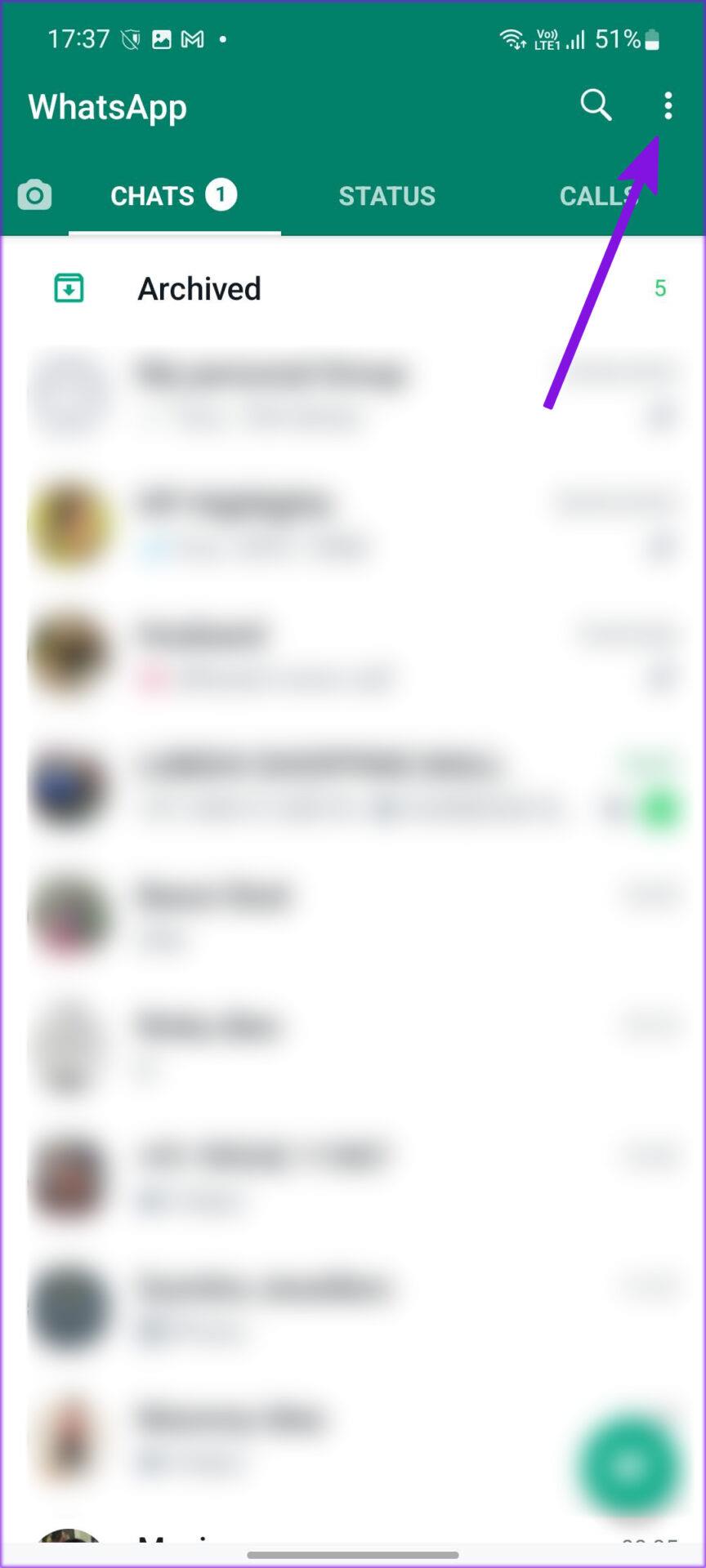
Stap 3: Open het menu Instellingen.
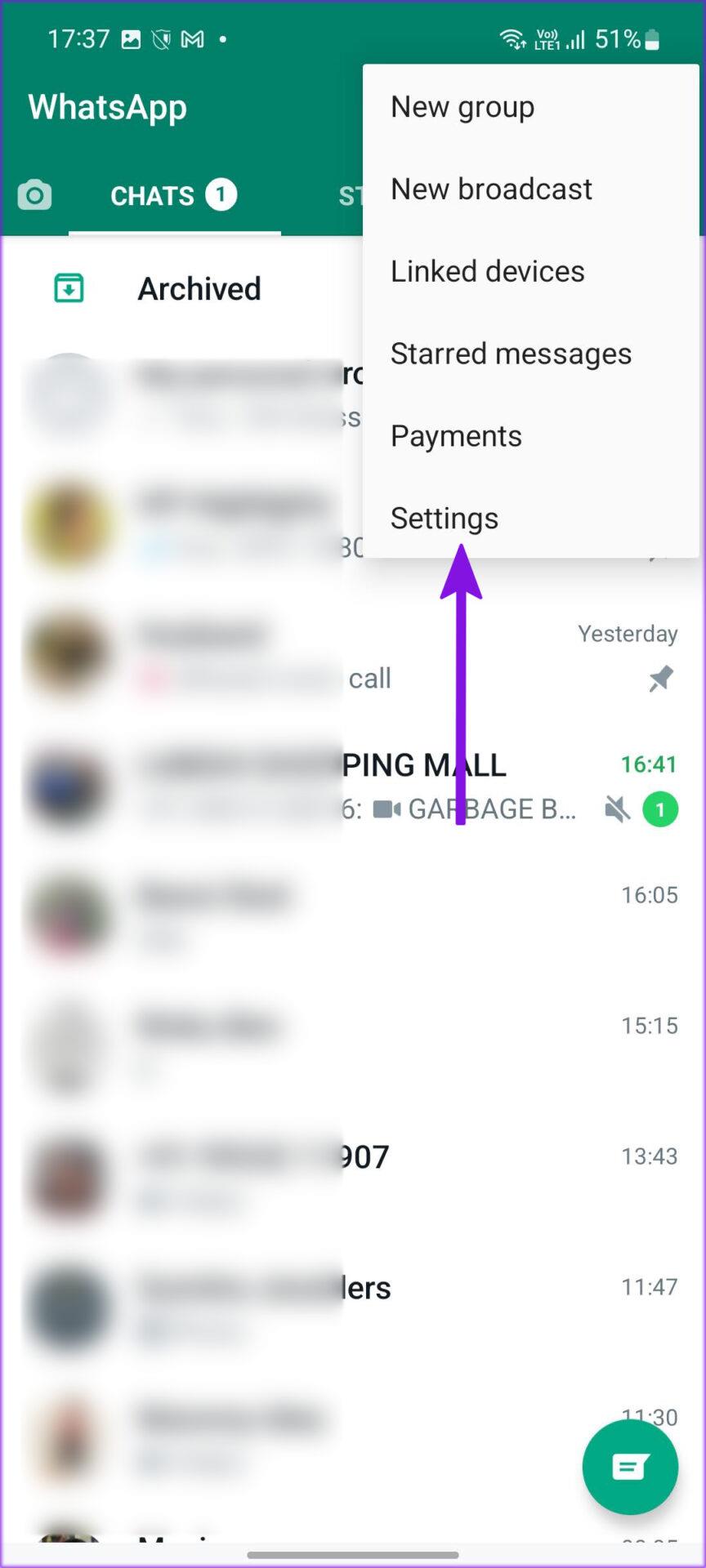
Stap 4: Tik op Account.
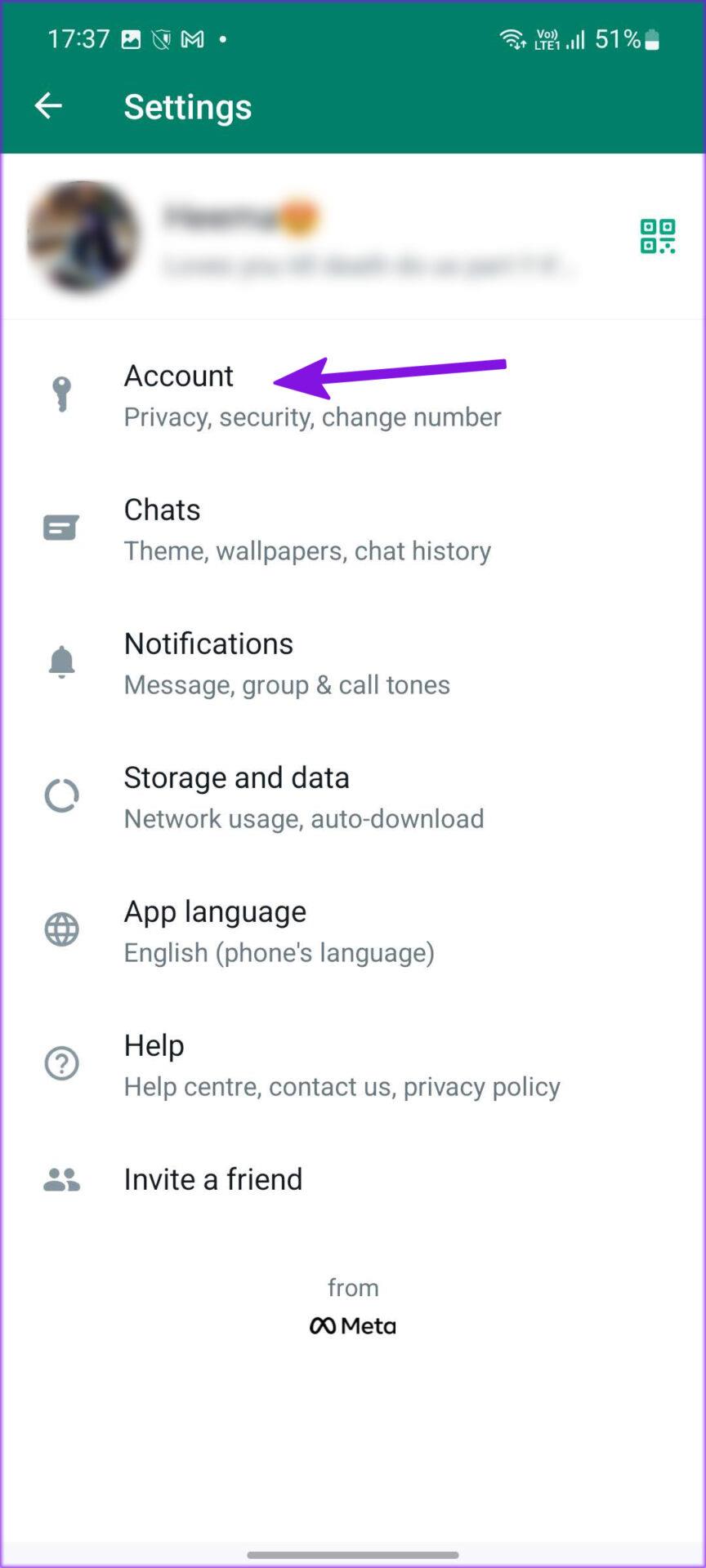
Stap 5: Selecteer Privacy.
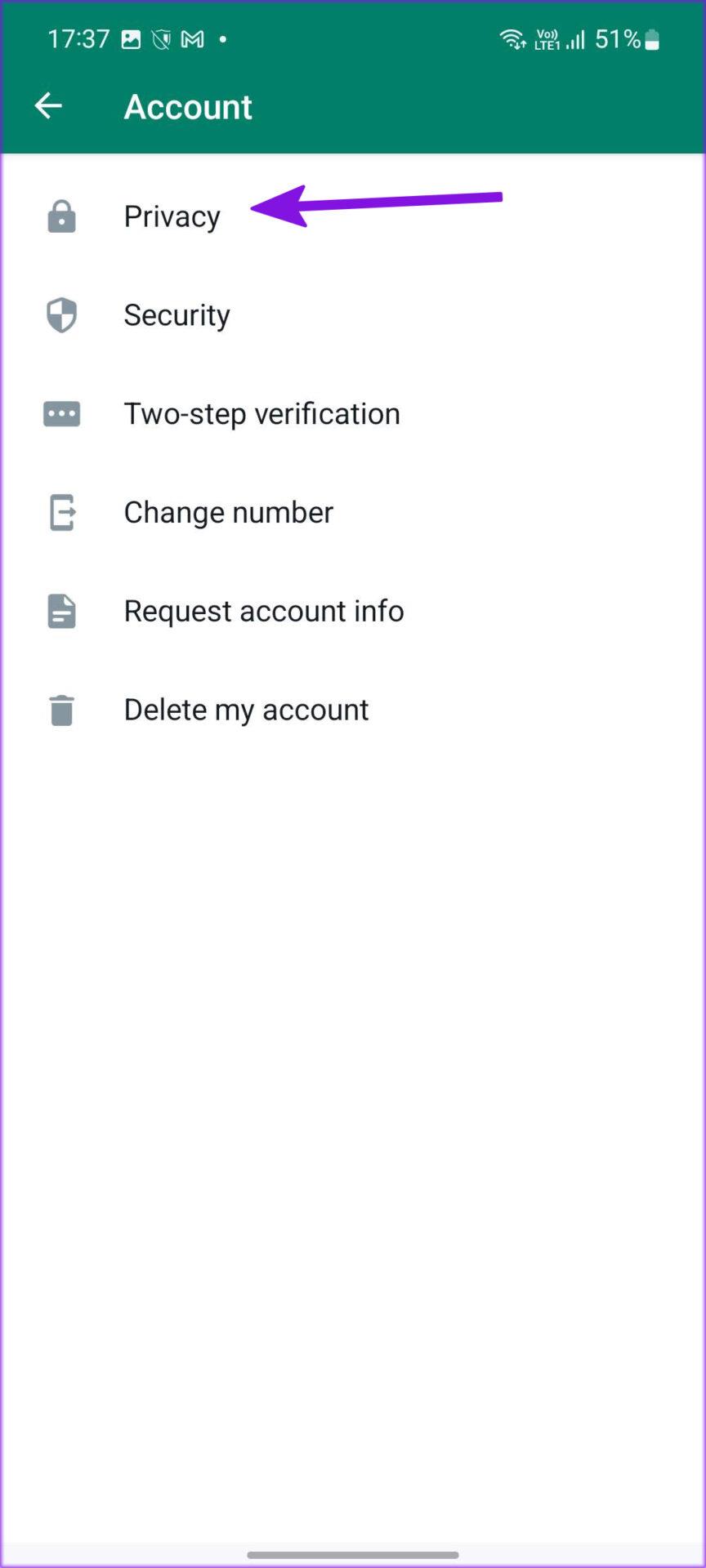
Stap 6: Tik op Laatst gezien.
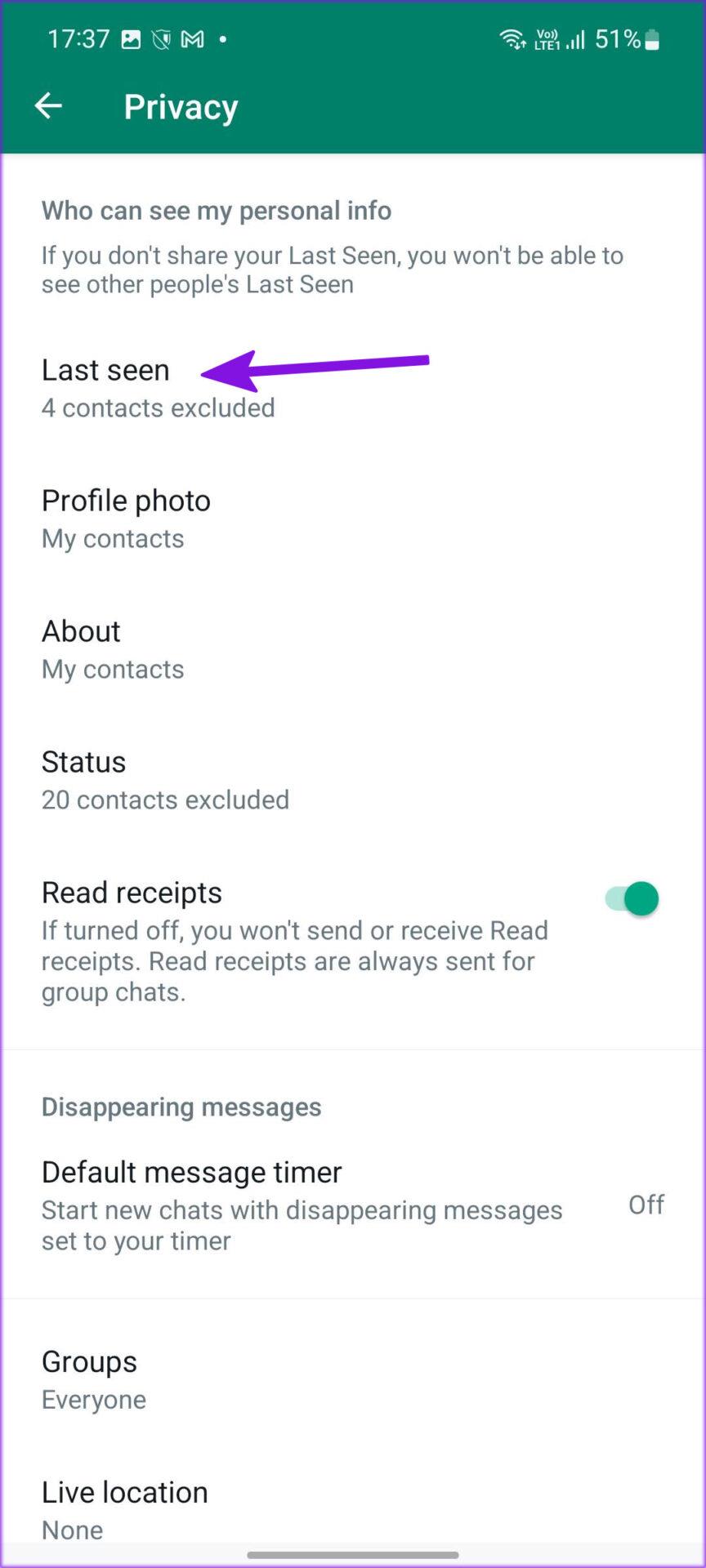
Stap 7: U zult vier bekende opties zien waaruit u kunt kiezen (degene die we hierboven hebben besproken).
Stap 8: Tik op het keuzerondje naast Mijn contacten behalve.
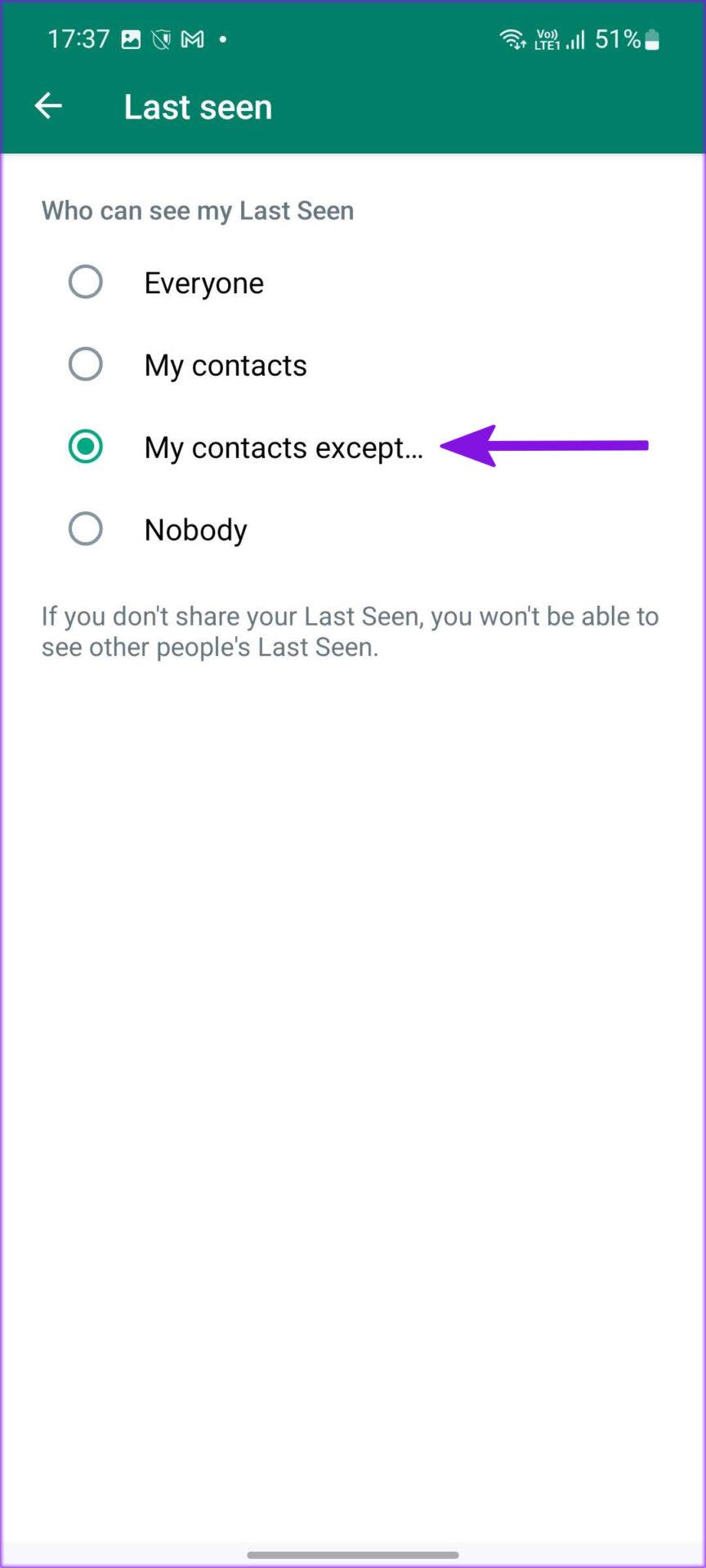
Stap 9: Selecteer contacten uit het volgende menu (degenen waarvan u uw laatst geziene wilt verbergen).
Stap 10: Tik op het vinkje in de rechteronderhoek.
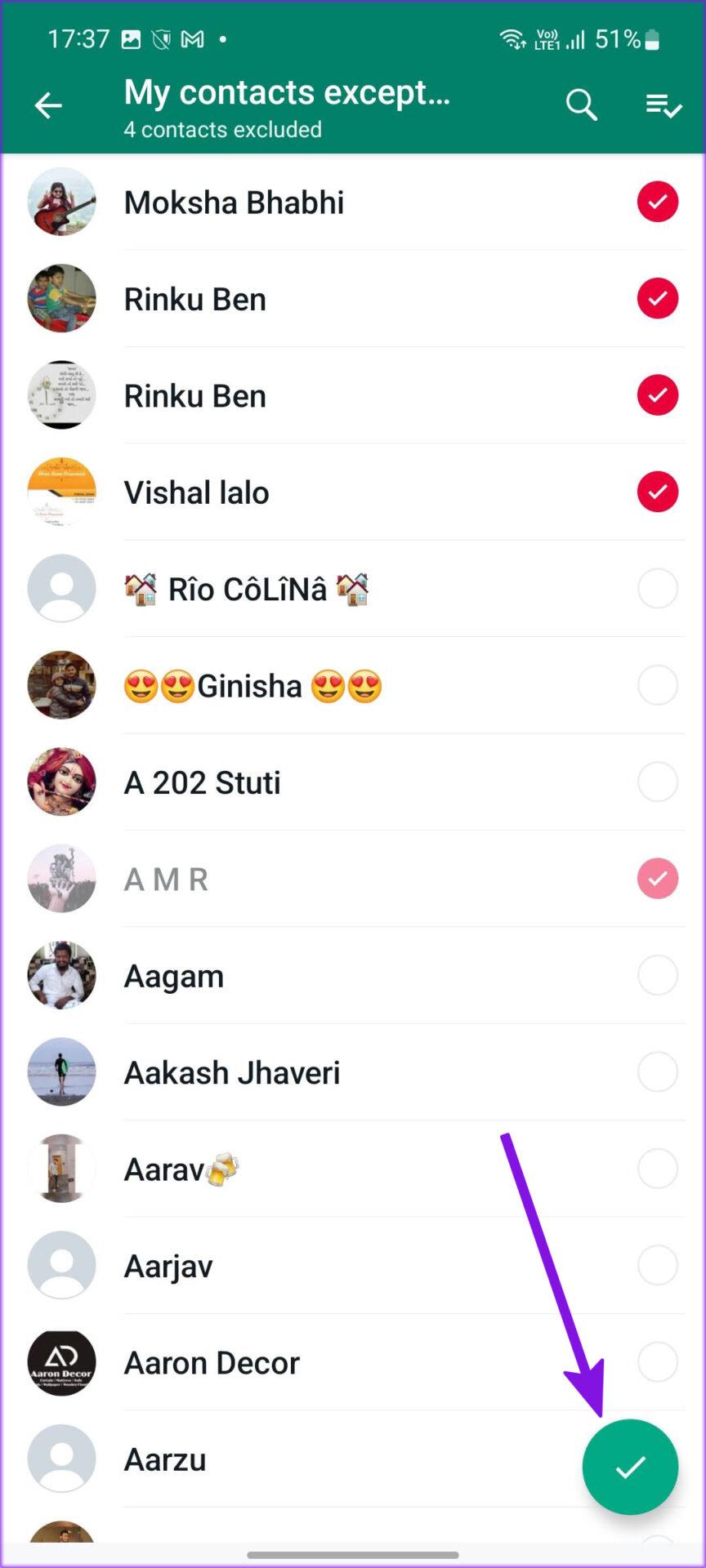
In het privacymenu kunt u zien hoeveel contacten u heeft uitgesloten van het controleren van uw laatst geziene contacten.
Houd nieuwsgierige blikken op afstand
WhatsApp pakt eindelijk de mazen in de privacy aan en biedt een optie om de laatst geziene profielfoto en dergelijke te verbergen voor specifieke contacten. Ga je gang, gebruik de bovenstaande trucs en je moeder zal niet langer vragen naar je laatste keer dat je om vier uur 's ochtends op WhatsApp hebt gezien.